Cómo limitar el uso de ancho de banda en tu Roku

¿La transmisión de video en tu Roku hace que Internet sea inutilizable para todos los demás en la casa? ¿Estás en contra del límite de ancho de banda de tu ISP y quieres limitar el uso de datos? Si es así, probablemente hayas buscado la configuración del Roku buscando un límite de ancho de banda, y no encontraste nada.
Pero el Roku ofrece un límite de ancho de banda para todo el sistema: está un poco oculto. En su control remoto Roku, debe presionar una serie particular de botones en el orden correcto. Debe presionar:
- El botón Inicio cinco veces.
- El botón Rebobinar tres veces.
- Y, por último, el botón Avance rápido dos veces.
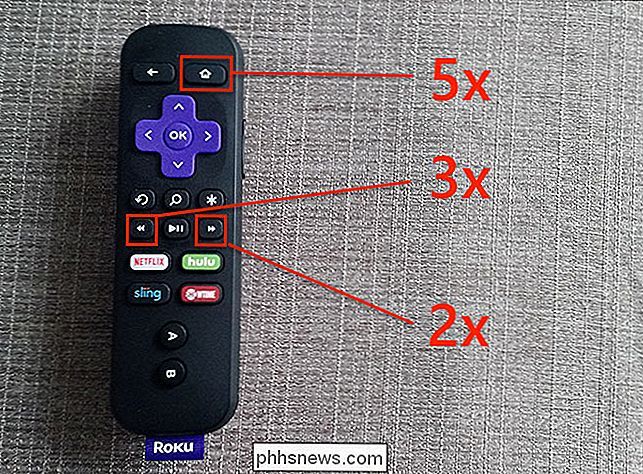
Pulse estos botones en orden y accederá a la pantalla "Anulación de tasa de bits", un panel oculto que permite usted establece los límites de ancho de banda en su Roku.
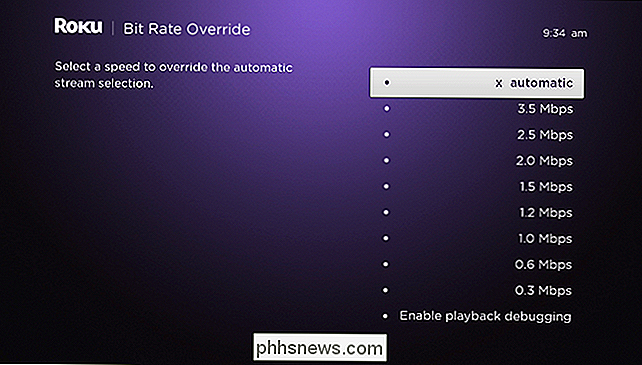
Tenga en cuenta que, al establecer un límite, está poniendo un tope en lo bueno que se verán sus videos de transmisión. Muchos sitios de videos pueden ofrecer contenido de 720p con un límite de 3.5 megabits por segundo, el límite máximo ofrecido aquí. Eso no es full HD, pero tampoco es horrible. Sin embargo, va mucho más bajo que 3.5mbps, y sus videos probablemente se ofrecerán en SD o peor.
Por supuesto, este es el punto completo de un límite de ancho de banda. Tus videos no se verán tan bien, pero también obstruirán tus "tubos" mucho menos. Si esa compensación vale la pena para usted, esta pantalla oculta puede ayudarlo, incluso si solo lo usa hacia el final del mes, cuando está en contra de su margen de ancho de banda.

Cómo evitar que el Galaxy S7 y S8 configuren las aplicaciones predeterminadas automáticamente
Android tiene que ver con la elección: como la opción de usar diferentes aplicaciones para diferentes cosas o cambiar aplicaciones con un solo toque. Pero en el Galaxy S8 (y el S7 que ejecuta Nougat), Samsung cambió la opción para iniciar aplicaciones específicas "solo una vez" y las convirtió automáticamente en la opción predeterminada.

Cómo hacer que Google Home reproduzca un sonido cuando dice "OK, Google"
Google Home suele ser bastante bueno para reconocer cuándo está hablando con él, pero a veces falla. Por defecto, Google Home mostrará luces de colores cada vez que lo active, pero si quiere que también haga un sonido, puede hacerlo. Esas luces son útiles, pero no puede verlas desde todos los ángulos , o si estás ocupado mirando algo más.



